Con Windows 10, Microsoft ha ampliato l'utilità delle scorciatoie da tastiera che si basano sul tasto Windows. In generale, queste scorciatoie governano le attività a livello di sistema operativo, mentre le scorciatoie che utilizzano i tasti Control e Alt di solito funzionano nell'applicazione attiva.
Queste istruzioni si applicano a Windows 10. Le versioni precedenti di Windows non supportano i desktop virtuali gestiti dal sistema operativo.
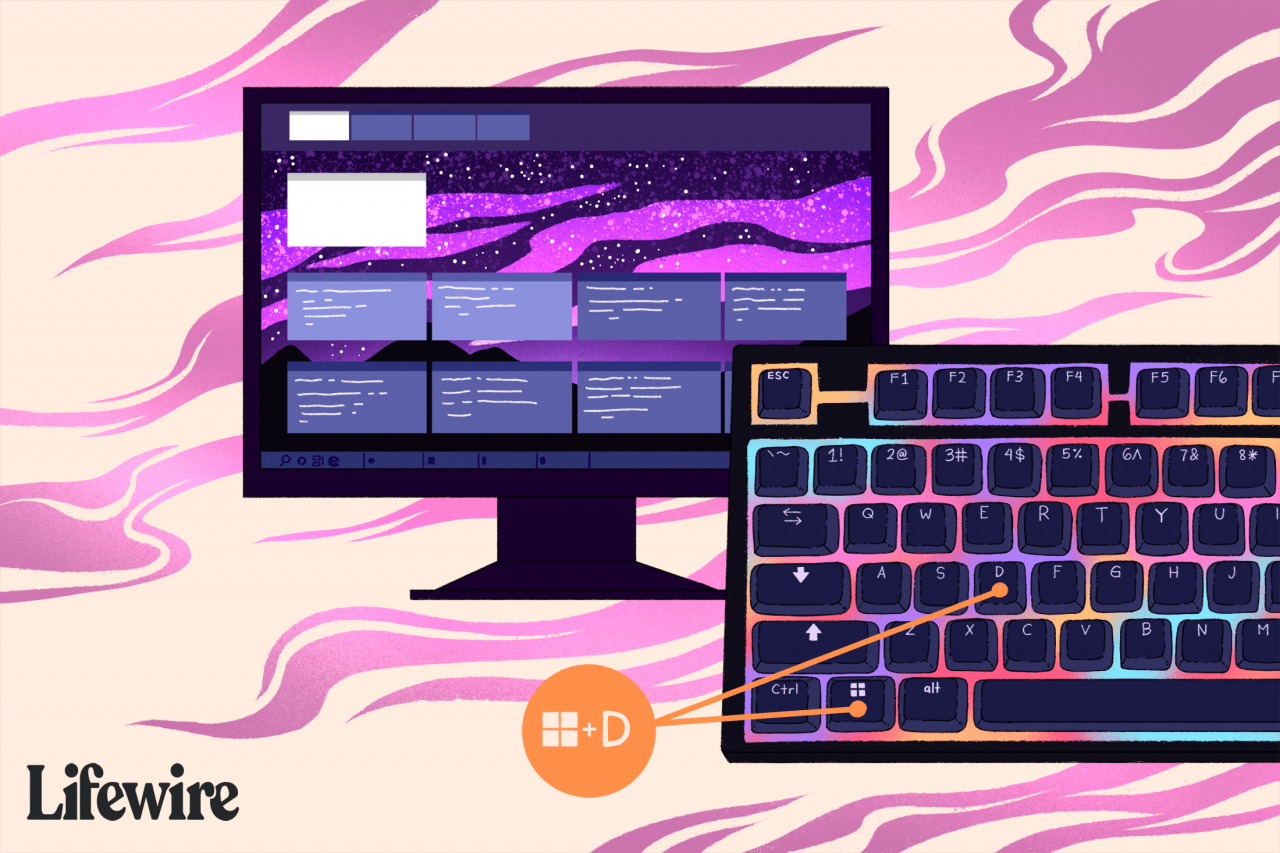
Miguel Co / Lifewire
Come visualizzare e nascondere il desktop di Windows 10
Usa il Win + D collegamento per visualizzare e nascondere il desktop. Questo comando costringe Windows a passare immediatamente al desktop e ridurre a icona tutte le finestre aperte sulla barra delle applicazioni. Usa la stessa scorciatoia per ripristinare quelle finestre aperte.
Questo collegamento funziona su tutte le versioni di Windows almeno fino a XP.
Come creare desktop virtuali
Windows 10 include desktop virtuali, che offrono più di una versione dell'area di lavoro. Un buon uso dei desktop virtuali è separare il lavoro professionale da quello personale.
Stampa Win + Ctrl+D per aggiungere un nuovo desktop virtuale. Ripeti il comando del pulsante per crearne altri. premi il Win + Ctrl i tasti più il a sinistra ed destra tasti freccia per passare da una schermata all'altra.
Come visualizzare la vista attività per vedere tutti i desktop virtuali
Premere il tasto Task View sulla barra degli strumenti per aprire una sovrapposizione a schermo intero che visualizza le miniature di ogni desktop virtuale e le app che supportano la cronologia della sequenza temporale. Questa funzionalità era nuova nella versione di Windows 10 18.09.
Se non vedi il pulsante Visualizzazione attività, fai clic con il pulsante destro del mouse sulla barra delle applicazioni e seleziona Mostra il pulsante Visualizza attività.
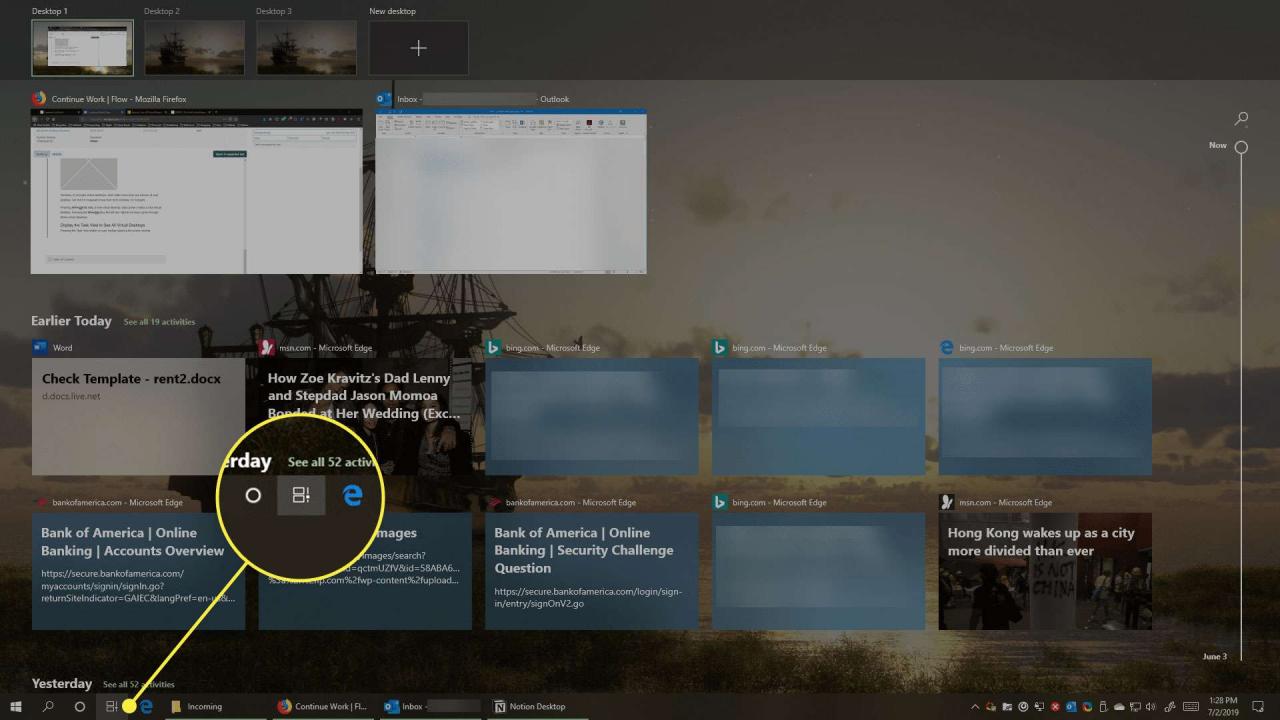
Il pulsante Visualizzazione attività ha l'aspetto di una pellicola e si trova accanto all'icona Cortana sulla barra delle applicazioni per impostazione predefinita. In Task View, puoi trovare app e pagine web che hai esplorato in precedenza. È inoltre possibile eliminare, spostare elementi e aggiungere nuovi desktop virtuali.